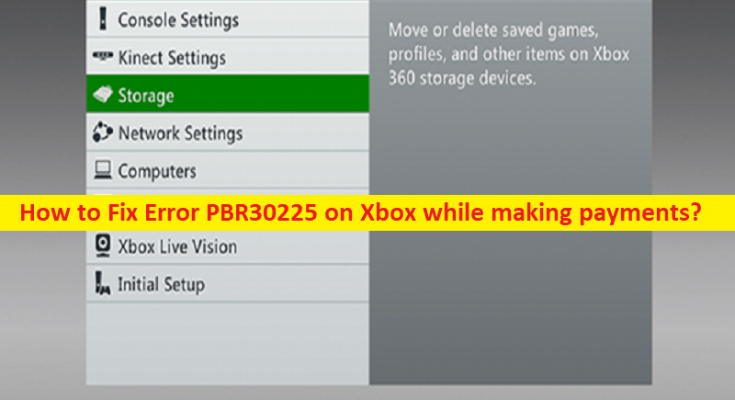Xbox で支払いを行う際の「エラー PBR30225」の問題とは何ですか?
この記事では、支払い中に Xbox でエラー PBR30225 を修正する方法について説明します。問題を解決するための簡単な手順/方法が提供されます。議論を始めましょう。
「支払い中に Xbox で発生したエラー PBR30225」:
コンソールにインストールされたゲームの支払いを行っているときに、Xbox/Xbox One の問題が発生するのはよくあることです。エラー PBR30225 により、何らかの理由で Xbox One/Xbox 本体でのゲームの支払い操作を完了できません。このタイプの問題は、Xbox 本体とネットワーク接続の一時的な問題が原因で発生することがあります。 Xbox 本体とネットワーク デバイス (ルーター、モデム、WiFi デバイスなど) を再起動するだけで一時的な問題を解決でき、問題が解決するかどうかを確認できます。エラーメッセージを見てみましょう。
「これについては許可を得ることができませんでした。別の支払い方法または新しい支払い方法をお試しください。さらに質問がある場合は、銀行にお問い合わせください。このエラーは、試行された購入の承認を取得する際に問題が発生したことを意味します。」
この問題は、銀行またはカードの問題、支払いに使用しようとしている支払いモードの問題、およびその他の問題が原因で発生する可能性があります。クレジットカード/デビットカード、いくつかのUPI支払いオプションを使用したオンライン支払い、その他の適切なオプションを選択して、それが機能するかどうかを確認するなど、他のいくつかの支払いモードを試すことができます.同じ問題に直面していて、修正方法を探している場合は、解決策を見つけるのに適した場所にいます。解決に向かいましょう。
支払い中に Xbox でエラー PBR30225 を修正する方法は?
方法 1: 銀行またはクレジット/デビット カード発行会社に連絡する
この問題は、銀行側の問題が原因で発生する可能性があります。指定された電話番号またはその他の連絡先の詳細を使用して銀行に連絡し、問題を報告して解決策を求めることができます。また、選択したカードで支払いを行うのに十分な資金があることを確認する必要があります。
方法 2: 別の支払いオプションを試す
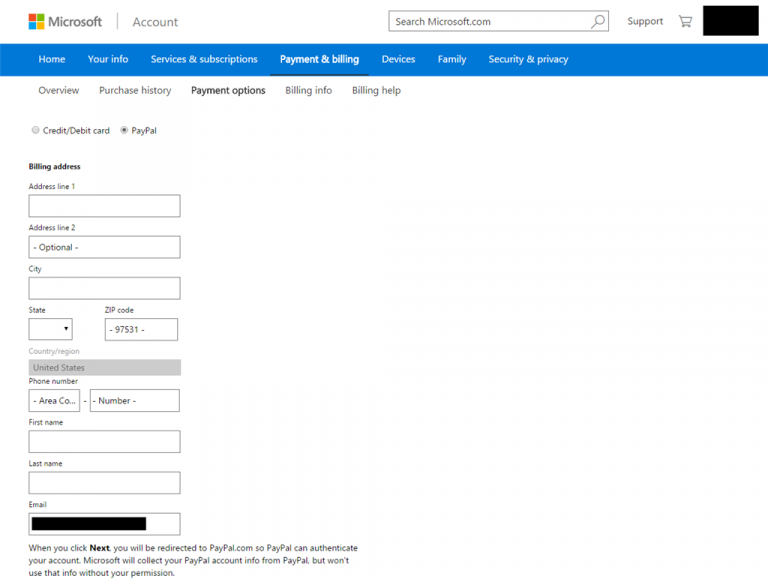
この問題を解決するもう 1 つの方法は、Xbox でのゲームの支払いに別の支払いオプションを選択することです。
手順 1: ブラウザーを開き、Microsoft アカウントにログインします。
ステップ 2: [支払いと請求] に移動し、[支払いオプション] を選択します。
ステップ 3: [支払い方法] の下の [新しい支払い方法を追加] をクリックし、新しい支払い方法またはカード情報を入力して、[保存] をクリックして変更を保存します。完了したら、支払いを再試行し、問題が解決したかどうかを確認します。
方法 3: しばらく待ってから支払いを試す
問題を解決する別の方法は、しばらく待ってから 24 ~ 48 時間後に、Xbox でエラーが発生しているゲームの支払いを再試行して、問題が解決するかどうかを確認することです。
方法 4: Xbox サポートに連絡する
上記の方法を使用しても問題を解決できない場合は、Xbox サポート担当者に連絡して問題を報告し、解決策を求めることができます。あなたの問題が公式によって解決されることを願っています。
結論
この記事は、簡単な方法で支払いを行う際に Xbox でエラー PBR30225 を修正する方法に役立つと確信しています。私たちの指示を読み、それに従うことができます。それで全部です。ご提案やご質問がございましたら、下のコメント ボックスにご記入ください。